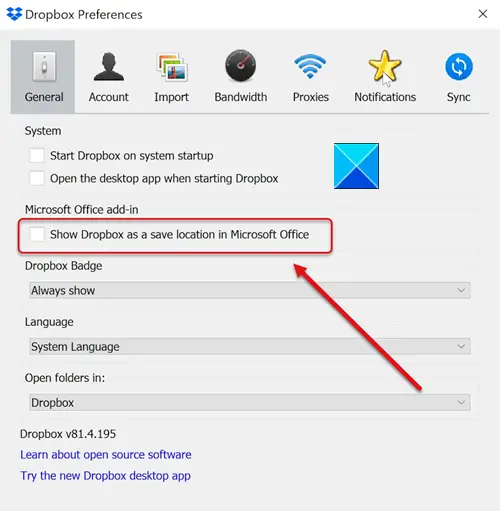Es ist eine große Erleichterung zu sehen, dass die Cloud-Integrationsfunktion in Microsoft Office eingeführt wird. Cloud-Unterstützung ist ein wesentlicher Bestandteil aller Microsoft Office-Apps, aber abgesehen von OneDrive gibt es kaum Unterstützung für andere konkurrierende Cloud-Dienste wie Dropbox. Das hat sich glücklicherweise geändert. Du kannst jetzt Fügen Sie Dropbox zu Office hinzu. Es sind keine Änderungen an den Registrierungseinstellungen erforderlich – nur ein wenig Aufwand, gefolgt von einigen relativ einfachen Schritten.
Fügen Sie Dropbox als Ort in Office hinzu
Du kannst hinzufügen Dropbox als Ort über Ihre Dropbox-Einstellungen, aber zunächst muss die Dropbox-App auf Ihrem PC installiert sein. Anschließend können Sie die Dropbox als Speicherort in Microsoft Office hinzufügen. Folge diesen Schritten.
- Melden Sie sich bei Ihrem Dropbox-Konto an.
- Wählen Sie einen Speicherort für Ihren Dropbox-Ordner.
- Drücke den Dropbox Symbol in der Taskleiste.
- Wählen Einstellungen.
- Wählen Präferenzen.
- Aktivieren Sie die Dropbox als Speicherort in Microsoft Office anzeigen Möglichkeit.
Lesen Sie die oben genannten Schritte unten etwas detaillierter!
![]()
Melden Sie sich bei Ihrem Dropbox-Konto an. Wenn Sie noch kein Konto bei Dropbox haben, erstellen Sie eines. Sie können sogar Ihr Microsoft-Konto verwenden. Melden Sie sich mit Ihrem Google-Konto oder Apple-Konto an. Ein kleines Dropbox-Symbol wird zur Taskleiste hinzugefügt.
Wählen Sie als Nächstes einen geeigneten Speicherort für Ihren Dropbox-Ordner aus.
Wenn Sie fertig sind, klicken Sie auf das Taskleistensymbol und wählen Sie das aus Einstellungen Speisekarte.
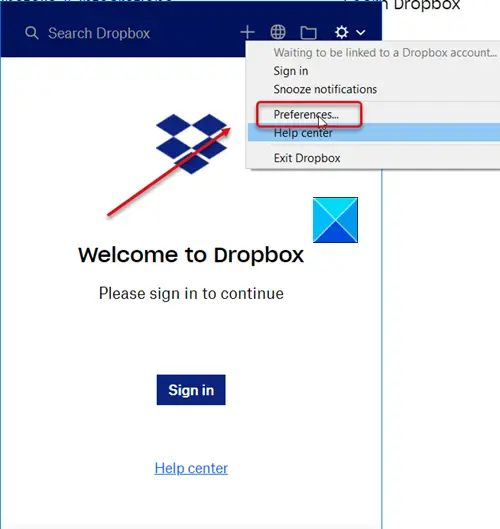
Wählen Sie dann aus der Liste der angezeigten Optionen die Option aus Präferenzen.
Wechseln Sie zum Allgemein Tab und suchen Sie nach Abschnitt „Microsoft Office-Add-In“..
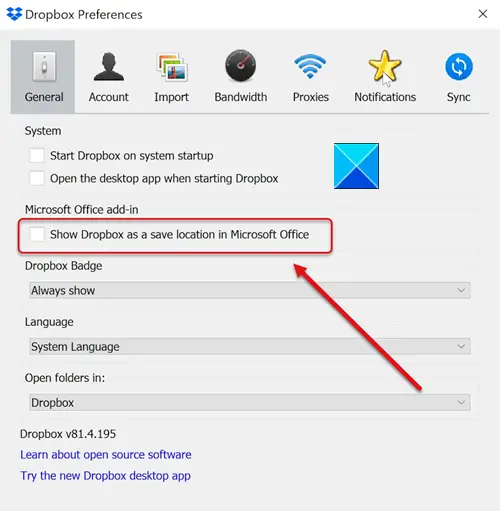
Wenn es angezeigt wird, aktivieren Sie das mit markierte Kästchen Dropbox als Speicherort in Microsoft Office anzeigen Option, um es zu aktivieren.
Starten Sie jetzt einfach jede geöffnete Office-App neu.
Bitte beachten Sie – wenn Sie eine Beschreibung mit der folgenden Nachricht sehen: Diese Option wurde von Ihrem Teamadministrator deaktiviert Wenden Sie sich dann bitte an Ihren Administrator, um diese Funktion für Sie zu aktivieren.
Das ist alles dazu!